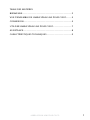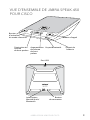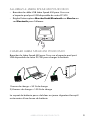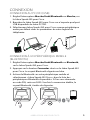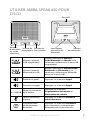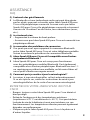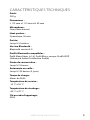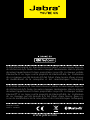MODE D'EMPLOI
Jabra SPEAK 450
pour Cisco

1
français
Jabra Speak 450 pour CiSCo
TABLE DES MATIÈRES
BIENVENUE .............................................................................................2
VUE D'ENSEMBLE DE JABRA SPEAK 450 POUR CISCO..........3
CONNEXION...........................................................................................5
UTILISER JABRA SPEAK 450 POUR CISCO .................................. 7
ASSISTANCE ........................................................................................... 8
CARACTÉRISTIQUES TECHNIQUES ............................................... 9

2
français
Jabra Speak 450 pour CiSCo
BIENVENUE
Merci d'avoir acheté Jabra Speak 450 pour Cisco. Nous espérons
qu’il vous donnera entière satisfaction !
CaraCtérIstIqUEs dE VotrE JaBra spEak 450
poUr CIsCo
• Répondre/terminer des appels, régler le volume ou activer le
mode silencieux.
• Se connecter sans l à un PC/VXI ou un périphérique mobile
via Bluetooth.
• Se connecter à un PC/VXI par le port USB.
• Se connecter au Jabra Link 360.

3
français
Jabra Speak 450 pour CiSCo
VUE d'ENsEMBLE dE JaBra spEak 450
poUr CIsCo
Diminution du
volume
du haut-parleur
Bouton
d’activation
du mode silencieux
Augmentation
du volume
du haut-
parleur
Bouton d’appel
Voyant Bluetooth
Voyant de
batterie
Bouton
de connexion
Interrupteur
Marche/Arrêt/
Bluetooth
Port USB

4
français
Jabra Speak 450 pour CiSCo
aLLUMEz LE JaBra spEak 450 poUr CIsCo.
• Branchez le câble USB Jabra Speak 450 pour Cisco sur
n'importe quel port USB disponible de votre PC/VXI.
• Réglez l'interrupteur Marche/Arrêt/Bluetooth sur Marche ou
sur Bluetooth pour l'allumer.
ChargEr JaBra spEak 450 poUr CIsCo
Branchez le Jabra Speak 450 pour Cisco sur n'importe quel port
USB disponible de votre PC/VXI pour charger la batterie.
1 heure de charge = 50 % de charge
2,5 heures de charge = 100 % de charge
Le voyant de batterie passe du blanc au jaune clignotant lorsqu’il
reste moins d’une heure de batterie.

5
français
Jabra Speak 450 pour CiSCo
CoNNEXIoN
CoNNEXIoN aU pC/VXI (UsB)
1. Réglez l'interrupteur Marche/Arrêt/Bluetooth sur Marche, sur
le Jabra Speak 450 pour Cisco.
2. Branchez le Jabra Speak 450 pour Cisco sur n'importe quel port
USB disponible de votre PC/VXI.
3. Sélectionnez Jabra Speak 450 pour Cisco comme périphérique
audio par défaut dans les paramètres de votre logiciel de
téléphonie.
CoNNEXIoN À UN pérIphérIqUE MoBILE
(BLUEtooth)
1. Réglez l'interrupteur Marche/Arrêt/Bluetooth sur Bluetooth,
sur le Jabra Speak 450 pour Cisco.
2. Appuyez sur le bouton Connecter situé sur le Jabra Speak 450
pour Cisco. Le voyant Bluetooth clignote en bleu.
3. Activez le Bluetooth sur votre périphérique mobile et
sélectionnez « Jabra Speak 450 Cisco » dans la liste des
périphériques Bluetooth disponibles. Si l'on vous demande
un code PIN, saisissez 0000. Une fois la connexion établie, le
voyant Bluetooth s’arrête de clignoter.

6
français
Jabra Speak 450 pour CiSCo
CoNNEXIoN À JaBra LINk 360
Le Jabra Speak 450 est déjà connecté à Jabra Link 360. Pour le
reconnecter à Jabra Link 360 :
1. Réglez l'interrupteur Marche/Arrêt/Bluetooth sur Bluetooth,
sur le Jabra Speak 450 pour Cisco.
2. Appuyez sur le bouton Connecter situé sur le Jabra Speak 450
pour Cisco.
3. Branchez Jabra Link 360 sur n'importe quel port USB disponible
de votre PC/VXI et attendez environ 30 secondes pour que la
connexion s'établisse.
Remarque : veillez à ce que tous les périphériques Bluetooth
précédemment connectés au Jabra Link 360 soient éteints.

7
français
Jabra Speak 450 pour CiSCo
UtILIsEr JaBra spEak 450 poUr
CIsCo
Bouton
d'activation
du mode
silencieux
Volume du
haut-parleur
Bouton du
haut-parleur
Bouton
de connexion
Interrupteur
Marche/Arrêt/
Bluetooth
Port USB
Allumer l'appareil
(USB uniquement)
Réglez l'interrupteur Marche/
Arrêt/Bluetooth sur Marche (si la
connexion s'eectue par le port USB
uniquement)
Allumer l'appareil
(Bluetooth et USB)
Réglez l'interrupteur Marche/Arrêt/
Bluetooth sur Bluetooth (si la
connexion s'eectue par Bluetooth
et/ou par le port USB)
Prendre un appel Appuyez sur le bouton Appel
Terminer un appel Appuyez sur le bouton Appel
Régler le volume du
haut-parleur
Appuyez sur le bouton
Augmentation du volume ou
Diminution du volume
Désactiver/activer
le micro
Appuyez sur le bouton Activer le
mode silencieux
Connexion avec
un périphérique
Bluetooth
Appuyez sur le bouton Connecter
pour connecter un périphérique
Bluetooth pour la première fois

8
français
Jabra Speak 450 pour CiSCo
assIstaNCE
Faq
Q J'entends des grésillements
R Le Bluetooth est une technologie radio qui peut être gênée
par les objets pouvant se trouver entre Jabra Speak 450 pour
Cisco et le périphérique connecté. Assurez-vous que Jabra
Speak 450 pour Cisco et le périphérique connecté se trouvent
à moins de 10 mètres l'un de l'autre, sans obstructions (murs,
etc.).
Q Je n'entends rien
R - Augmentez le volume du haut-parleur.
-
Assurez-vous que Jabra Speak 450 pour Cisco est connecté à un
périphérique allumé .
Q Je rencontre des problèmes de connexion
R Il se peut que vous ayez supprimé la connexion Bluetooth
entre Jabra Speak 450 pour Cisco et votre téléphone portable.
Suivez à nouveau la procédure de connexion Bluetooth.
Q Jabra Speak 450 pour Cisco est-il compatible avec d'autres
équipements Bluetooth ?
R Jabra Speak 450 pour Cisco est conçu pour fonctionner
avec des périphériques mobiles Bluetooth. Il est également
compatible avec d'autres périphériques Bluetooth version 1.1
ou supérieure possédant une oreillette, un kit mains-libres et/
ou un profil d'audio-messagerie avancé.
Q Comment puis-je mettre à jour le micrologiciel ?
R Les mises à jour micrologicielles se font automatiquement.
Si ce n’est pas le cas, suivez les instructions de mise à jour
micrologicielle lors de la sortie d’un nouveau micrologiciel.
ENtrEtIEN dE VotrE JaBra spEak 450 poUr
CIsCo
• Rangez toujours votre Jabra Speak 450 pour Cisco éteint et
bien protégé.
• Évitez de l'entreposer à des températures extrêmes
(supérieures à 70 °C ou inférieures à -40 °C). Ceci peut réduire
la durée de vie de la batterie et avoir une incidence sur son
fonctionnement. Les températures élevées peuvent également
dégrader ses performances.
• N'exposez pas le Jabra Speak 450 pour Cisco à la pluie ou à
d'autres liquides.

9
français
Jabra Speak 450 pour CiSCo
CaraCtérIstIqUEs tEChNIqUEs
Poids:
203 g
Dimensions:
L 112 mm x l 112 mm x H 49 mm
Microphone:
Omni-directionnel
Haut-parleur:
Dynamique, 50 mm
Portée:
Jusqu'à 10 mètres
Version Bluetooth:
Bluetooth version 3.0
Prols Bluetooth compatibles:
Prol Mains libres (v1.6), Prol Micro-casque, Prol A2DP
(Advanced Audio Distribution Prole)
Durée de conversation:
Jusqu'à 15 heures
Autonomie en veille:
Jusqu'à 120 heures (5 jours)
Temps de charge:
Moins de 2h30
Température de service:
-10 °C à 55 °C
Température de stockage:
-40° C à 70° C
Clé ou code d'appairage:
0000

© 2013 GN Netcom A/S. Tous droits réservés. Jabra
®
est une marque déposée
de GN Netcom A/S. Toutes les autres marques mentionnées dans le présent
document appartiennent à leurs propriétaires respectifs. La marque verbale
Bluetooth
®
et ses logos sont la propriété de Bluetooth SIG, Inc. L'utilisation
de ces marques par GN Netcom A/S fait l'objet d'une licence. (Sous ré-
serve de modifications de la conception et des caractéristiques techniques).
© 2013 GN Netcom US, Inc. Tous droits réservés. Jabra
®
est une marque déposée
de GN Netcom A/S. Toutes les autres marques mentionnées dans le présent
document appartiennent à leurs propriétaires respectifs. La marque verbale
Bluetooth
®
et ses logos sont la propriété de Bluetooth SIG, Inc. L'utilisation
de ces marques par GN Netcom A/S fait l'objet d'une licence. (Sous réserve
de modifications de la conception et des caractéristiques techniques).
Fabriqué en CHINE
MODÈLE : PHS003W
www.jabra.com
-
 1
1
-
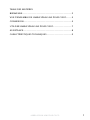 2
2
-
 3
3
-
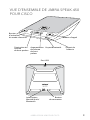 4
4
-
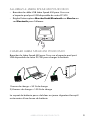 5
5
-
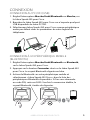 6
6
-
 7
7
-
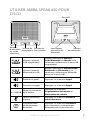 8
8
-
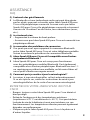 9
9
-
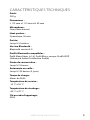 10
10
-
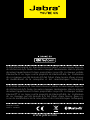 11
11
Jabra Speak 450 - Light Manuel utilisateur
- Taper
- Manuel utilisateur
- Ce manuel convient également à
Documents connexes
-
Jabra Speak 450 Manuel utilisateur
-
Jabra Speak 450 Guide de démarrage rapide
-
Jabra Speak 810 UC Manuel utilisateur
-
Jabra Speak 810 UC Fiche technique
-
Jabra Speak 710 UC Manuel utilisateur
-
Jabra Speak 750 spécification
-
Jabra GO 6430 Manuel utilisateur
-
Jabra Speak 510 UC Manuel utilisateur
-
Jabra Speak 810 UC Manuel utilisateur
-
Jabra PRO 9470 Mono Manuel utilisateur